Smakämnen hallon Pi har blivit en av de mest populära mikrodatorerna. Vem som helst kan få en, eftersom priset gör den tillgänglig för alla fickor. Och möjligheterna det erbjuder oss är obegränsade, från att skapa vår egen hemmaserver till att göra den till en dator eller en komplett retrokonsol. För att få det att fungera behöver vi bara en micro-SD-kort med operativsystemet, eftersom det inte har någon intern lagring. Och alla data och alla inställningar sparas på detta kort. Men vad händer om vi gör något fel och det slutar fungera? Vad händer om kortet raderas av misstag eller ett problem?
Varför Raspberry Pi micro-sd kan misslyckas

Det finns många anledningar till att en lagringsenhet, till exempel ett micro-sd-kort, kan misslyckas. Om vi inte har mycket erfarenhet inom Linux operativsystem är det enkelt att när vi gör ändringar i konfigurationen eller uppdaterar systemet skadas och, genom att inte veta hur vi ska återställa det, förlorar vi allt vi hade. I allmänhet har allt som hänvisar till konfigurationsfel i ett Linux -system en lösning, saken är hur?
Men mjukvarubuggar är inte de enda som kan ge oss huvudvärk. Det finns också andra skäl till varför vi kan tappa operativsystemet för den här mikrodatorn. Till exempel kan det finnas ett kritiskt systemfel som orsakar partitionstabellen som ska raderas och minneskortet ska visas "tomt". Detta kan lätt hända om vi kopplar bort hallon som vi inte borde. Det kan också hända att med tiden, minneskortet slutar fungera eftersom den har uttömt läs- och skrivcyklerna för sina marker. Detta händer särskilt när vi använder SD-kort av låg kvalitet. Och det finns inget annat val än att ge upp allt innehåll och köpa ett nytt.
Fördelen med detta lagringssystem är att om det går sönder, eller om vi vill byta till ett med högre kapacitet, kan vi göra det mycket enkelt, eftersom det är tillräckligt att köpa ett nytt minneskort, konfigurera det och sätta det i Raspberry Pi för att börja använda den. Det enda vi kommer att förlora är den tid som krävs för att lämna allt som vi hade det i början.
Och för att undvika detta finns det säkerhetskopior.
Gör backup
Det finns flera sätt att säkerhetskopiera ett Raspberry Pi -kort. Beroende på om vi gör det från Windows, eller från Linux (även från själva mikrodatorn) processen som vi måste följa kommer att vara på ett eller annat sätt. Låt oss se det i detalj.
Från Windows
För att säkerhetskopiera minneskortet från Windows är det enda vi behöver att vår dator har en minneskortläsare. Annars måste vi köpa en i vilken butik som helst (de kan kosta runt 10 euro och ännu mindre) och ansluta kortet till vår dator genom det. Det är troligt att vi kommer att se ett meddelande som säger att minneskortet inte är formaterat och att vi måste formatera det. Det är viktigt att inte göra det och ignorera budskapet. Detta visas eftersom micro-sd kommer att finnas på ett Linux-filsystem (t.ex. ext4) och därför kommer inte Windows att kunna läsa dess filer.
Därefter laddar vi ner ett gratis och öppen källkodsprogram som heter Win32 Disk Imager och installera det på datorn. Efter installationen kör vi det och vi ser ett fönster som det följande.
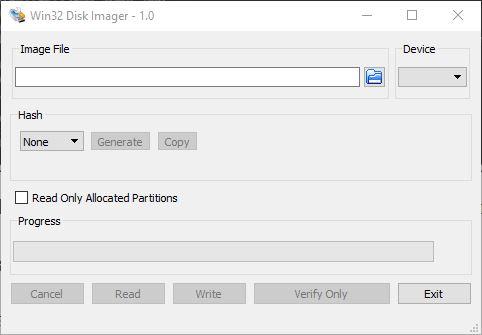
Vi klickar på mappknappen som visas i " Bildfil ”Och vi väljer den katalog där vi vill att säkerhetskopian vi ska göra ska sparas. Vi kommer också att välja i ” Anordning ”Avsnittet enheten från vilken vi ska göra kopian.
Hur är det möjligt att kopiera data om Windows inte känner igen dem? Eftersom det här programmet gör en ” RAW ”Kopia, det vill säga rå, av 1 och 0 i data. Oavsett innehåll skapas en bokstavlig kopia av enheten (även av det lediga utrymmet på den) så att det inte finns några problem.
När allt är klart klickar vi på ” Läsa ”-Knappen och bildprocessen börjar. Denna process kan ta flera minuter och kommer att uppta samma kapacitet som det ursprungliga minneskortet.
När läsprocessen är klar kommer vi att ha bilden (en fil med .img -format) i den katalog som vi har angett. Vi kan nu ta bort kortet från datorn och återansluta det till Raspberry Pi.
Från Linux eller samma Raspberry Pi
Om vi ska göra det från ett Linux -system (och till och med från själva Raspberry Pi till en extern enhet som vi har, till exempel via USB eller nätverk), är det vi måste göra att ansluta kortet till datorn (om vi har inte det redan) och lokalisera din monteringspunkt med följande kommando:
sudo fdisk -l
Om vi antar att det är / dev / sdb (som kommer att variera beroende på vilka enheter som är anslutna till datorn) använder vi "Dd" kommando för att klona RAW -data från huvudenheten (kortet) till den katalog vi vill ha. Detta kommando har följande struktur:
sudo dd if=/dev/sdb of=[directorio]/raspbackup.img
Vi måste ändra [katalog] till sökvägen där vi vill spara bilden. Antingen en nätverksenhet eller en annan monteringspunkt. Det som är logiskt är att vi inte ska skapa säkerhetskopian på samma micro-sd, eftersom om data går förlorade och säkerhetskopieringen är det till liten nytta för oss.
Återställ en kopia av SD
För att återställa säkerhetskopian om det ursprungliga kortet misslyckas, eller om vi byter det till ett större, är det bokstavligen vad vi måste göra att följa stegen i omvänd ordning.
När det gäller Windows, till exempel, kommer vi att använda Programmet Win32 Disk Imager igen väljer du i "Bildfil" säkerhetskopian, i "Enhet" enhetsbokstaven för micro-sd där vi ska skriva bilden, och vi klickar på "skriv" -knappen. Processen raderar all data, och när den är klar kommer vi att ha minneskortet redo att fungera igen på Raspberry Pi.
När det gäller Linux är det vi måste göra att använda kommandot dd igen, men omvänt. Med andra ord kan vi i "if" -parametern hitta katalogen för backup -bilden (img) och i "of" -parametern, monteringspunkten för minneskortet där vi ska dumpa bilden.
sudo dd if=[directorio]/raspbackup.img of=/dev/sdb
Om vi undrar är det inte till någon nytta att kopiera filen “raspbackup.img” (eller vad vi kallar det) till minneskortet. En bit-för-bit RAW-dumpning av innehållet måste göras, precis som kopian gjordes.